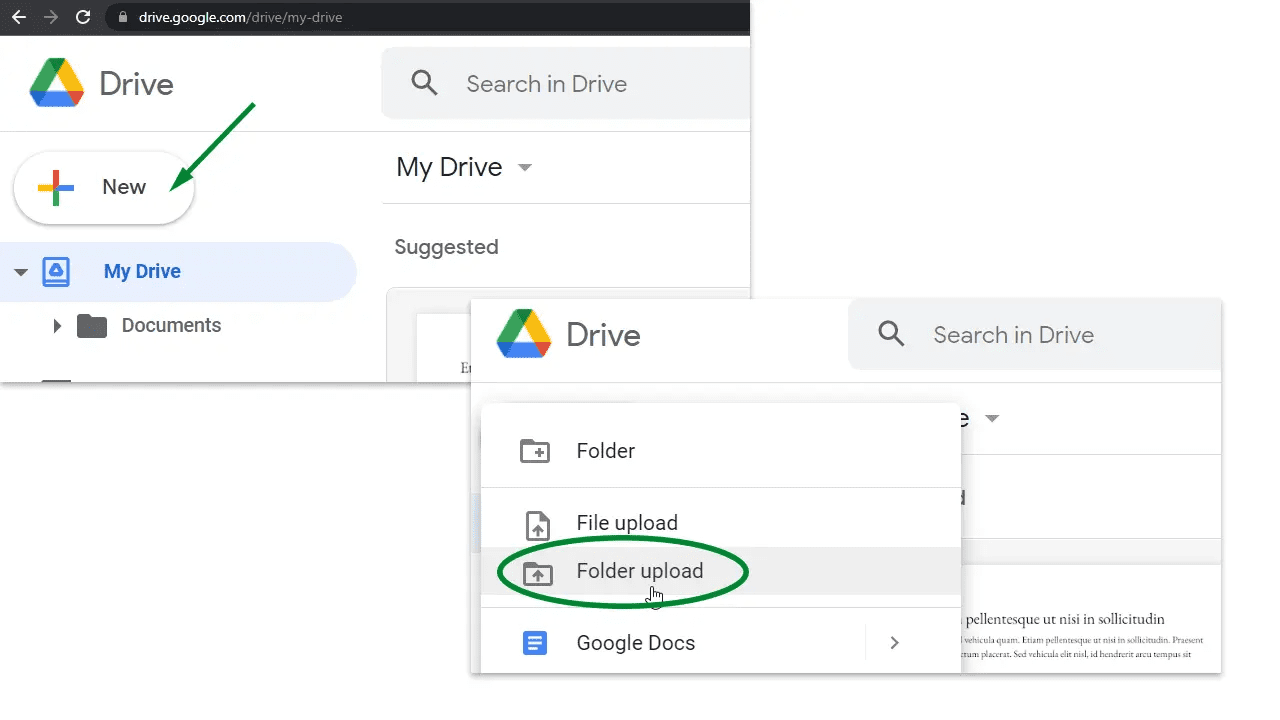Как перенести проекты FL Studio на другой компьютер

Вы хотите получить доступ к файлам проекта FL Studio на другом компьютере? Если это так, вам повезло, так как вы можете передавать эти файлы без особых усилий.
Чтобы перенести проекты FL Studio на другой компьютер, экспортируйте файлы «Кости проекта» и «Данные проекта» в папку назначения, назовите ее с расширением FLP и скопируйте папку на внешний диск. Затем откройте внешний или USB-накопитель на другом компьютере с запущенной FL Studio и вставьте файлы. Откройте свои файлы, чтобы получить к ним доступ в FL Studio.
Чтобы помочь вам с этой задачей, мы составили подробное руководство, которое покажет вам, как перенести проекты FL Studio на другой компьютер.
Перенос файлов проекта FL Studio на другой компьютер
Если вы не знаете, как перенести проекты FL Studio на другой компьютер, наши 2 следующих пошаговых метода помогут вам сделать это без труда.
Способ №1: перенос файлов FL Studio с помощью USB или внешнего жесткого диска
С помощью этих шагов вы можете перенести файлы FL Studio на другой компьютер с помощью USB или внешнего жесткого диска.
Шаг №1: Сохранение файлов проекта FL Studio
На первом этапе откройте FL Studio в своей системе, нажмите «Файл» в строке меню, выберите «Экспорт» и нажмите «Проецировать кости». Затем выберите папку назначения для сохранения этих файлов в вашей системе.
Снова нажмите «Файл», перейдите в «Экспорт», нажмите «Файлы данных проекта» и сохраните их в той же папке.
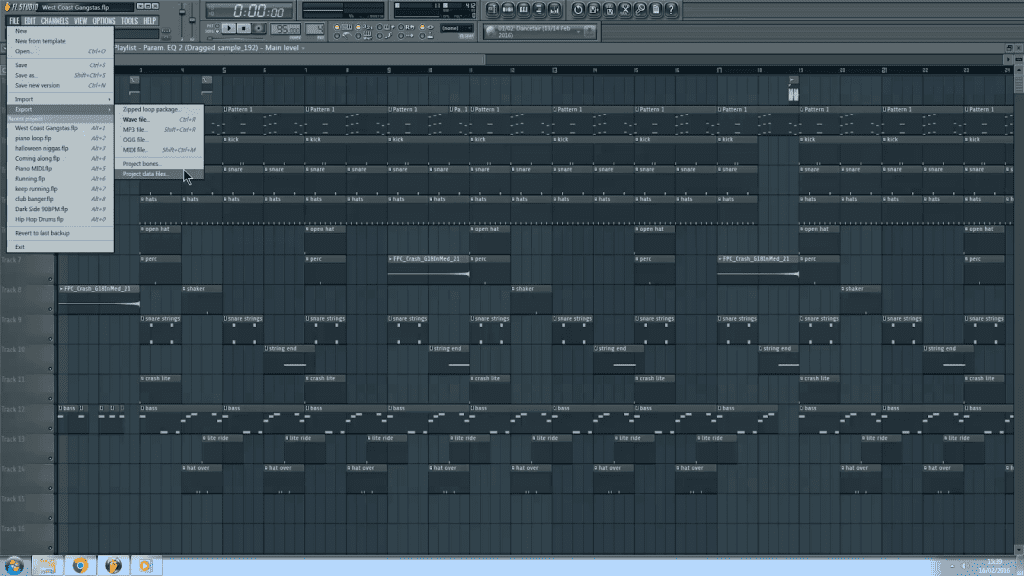
Теперь сохраните проект в формате «.FLP» в той же папке, нажав «Сохранить как» в меню «Файл» и выбрав тип файла «FLP».
Шаг № 2: копирование файлов на USB
На этом шаге вставьте USB-накопитель или внешний жесткий диск в USB-порт вашего ПК. Затем откройте проводник на панели задач и найдите папку, в которой вы ранее сохранили файлы.
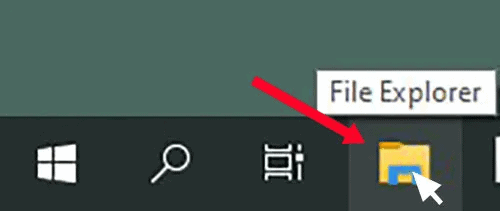
Щелкните папку правой кнопкой мыши, выберите «Копировать», откройте USB-накопитель или внешний диск через проводник, щелкните правой кнопкой мыши и выберите «Вставить».
После успешного копирования папки на съемный диск безопасно отсоедините ее от компьютера.
Шаг № 3: Перенос файлов на другой компьютер
На последнем этапе подключите USB или жесткий диск к другому компьютеру, на котором вы хотите использовать файлы проекта FL. Затем откройте проводник, откройте USB или жесткий диск, скопируйте папку, содержащую ваш проект FL, и вставьте ее на внутренний диск компьютера.
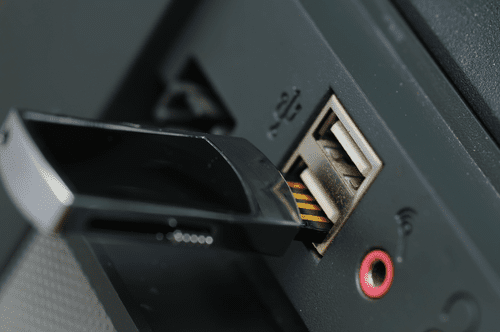
Теперь вы можете легко открывать и использовать эти файлы проекта в FL Studio, установленной на компьютере.
У вас также должны быть установлены все плагины FL Studio для бесперебойной работы с файлами проекта.
Способ № 2: перенос папок проекта FL Studio с помощью Google Диска
Создайте папку на своем компьютере, содержащую все файлы проекта FL Studio, выполнив шаг № 1 предыдущего метода.
- Открыть Веб-сайт Google Диска в браузере и авторизуйтесь.
- Нажмите «Новый».
- Выберите «Загрузить папку».

- Выберите папку, содержащую файлы FL Studio.
- Нажмите «Загрузить» и дождитесь завершения загрузки.
- Войдите в свою учетную запись Google Диска на другом компьютере, загрузите файл проектов FL Studio, и все!
Вы можете загрузить папку проекта FL Studio в Один дискiCloud или любую другую облачную платформу для обмена данными и быстро загрузить ее на любой другой компьютер.
Резюме
В этом руководстве мы обсудили перенос проектов FL Studio на другой компьютер с помощью USB или внешнего жесткого диска и облачных платформ для обмена данными, таких как Google Drive.
Ответ на ваш вопрос дан в этой статье, и теперь вы можете легко получить доступ к своим проектам FL Studio и работать над ними на других компьютерах.
Часто задаваемые вопросы
Нет, FL Studio покупается один раз, и все ее обновления бесплатны на всю жизнь.
FL Studio — одно из самых редких профессиональных программ, позволяющее использовать одну учетную запись на нескольких устройствах. В качестве отдельного пользователя вы можете использовать одну лицензию на разных компьютерах; однако компании или организации должны покупать несколько лицензий.
Все файлы проекта, созданные в FL Studio для Mac или Windows, идентичны, поэтому вы можете работать с ними в обеих операционных системах.